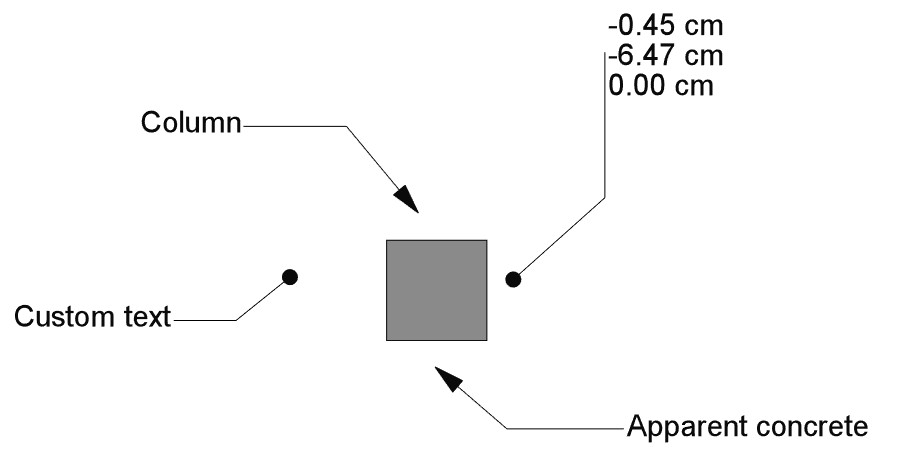Draft Label/it
|
|
| Posizione nel menu |
|---|
| Annotazione → Etichetta |
| Ambiente |
| Draft, BIM |
| Avvio veloce |
| D L |
| Introdotto nella versione |
| 0.17 |
| Vedere anche |
| Draft Testo, Draft Forma da testo |
Descrizione
Il comando Etichetta crea un testo su più righe con una linea guida a 2 segmenti e una freccia.
Se un oggetto o un sottoelemento (faccia, bordo o vertice) viene selezionato all'avvio del comando, il testo può visualizzare uno o due attributi dell'elemento selezionato, tra cui posizione, lunghezza, area, volume e materiale. Il testo sarà quindi collegato a detti attributi e si aggiornerà se i loro valori cambiano.
Per inserire un elemento di testo senza una freccia usare invece il comando Testo.
Varie etichette con diversi orientamenti, frecce ed informazioni
Utilizzo
Vedere anche: Barra di Draft, Aggancio e Vincolare.
- Facoltativamente selezionare un oggetto o un sottoelemento (vertice, bordo o faccia) di cui si desidera visualizzare gli attributi.
- Esistono diversi modi per invocare il comando:
- Premere il pulsante
Etichetta.
- Selezionare l'opzione Annotazione →
Etichetta dal menu.
- Usare la scorciatoia da tastiera: D poi L.
- Premere il pulsante
- Si apre il pannello attività Etichetta. Vedere Opzioni per maggiori informazioni.
- Se si ha selezionato un elemento: selezionare un'opzione dall'elenco a discesa Tipo di etichetta. Vedere Tipi di etichette di seguito.
- Scegliere il primo punto nella Vista 3D, oppure digitare le coordinate e premere il pulsante
Inserisci punto. Questo punto indica il bersaglio (punta della freccia). Questo può essere ovunque, non deve essere su un elemento.
- Scegliere il secondo punto nella Vista 3D, oppure digitare le coordinate e premere il pulsante
Inserisci punto. Questo punto indica l'inizio del segmento orizzontale o verticale della direttrice.
- Scegliere il terzo punto nella Vista 3D, oppure digitare le coordinate e premere il pulsante
Inserisci punto. Questo punto indica il punto base del testo.
Opzioni
Le scorciatoie da tastiera a carattere singolo disponibili nel pannello delle attività possono essere modificate. Vedere Preferenze per l'ambiente Draft. Le scorciatoie menzionate qui sono le scorciatoie predefinite.
- Per inserire manualmente le coordinate, inserire le componenti X, Y e Z e premere Enter dopo ognuna di esse. Oppure si può premere il pulsante
Inserisci punto quando si hanno i valori desiderati. Si consiglia di spostare il puntatore fuori dalla Vista 3D prima di inserire le coordinate.
- Premere R o fare clic sulla casella di controllo Relativo per attivare o disattivare la modalità relativa. Se la modalità relativa è attiva, le coordinate sono relative all'ultimo punto, se disponibile, altrimenti sono relative all'origine del sistema di coordinate.
- Premere G o fare clic sulla casella di controllo Globale per attivare o disattivare la modalità globale. Se la modalità globale è attiva, le coordinate sono relative al sistema di coordinate globale, altrimenti sono relative al sistema di coordinate piano di lavoro.
- Premere S per attivare o disattivare Aggancia.
- Premere Esc o il pulsante Chiudi per interrompere il comando.
Tipi di etichette
Sono disponibili i seguenti tipi di etichette:
Custom: visualizza il contenuto di DatiCustom Text.Name: visualizza il nome interno dell'oggetto target. Il nome interno viene assegnato quando viene creato un oggetto e rimane fisso per tutta l'esistenza dell'oggetto.Label: visualizza l'etichetta dell'oggetto target. L'etichetta di un oggetto può essere modificata dall'utente.Position: visualizza le coordinate del punto base dell'oggetto target o del vertice target.Length: visualizza la lunghezza dell'oggetto o del sottoelemento di destinazione.Area: visualizza l'area dell'oggetto o sottoelemento di destinazione.Volume: visualizza il volume dell'oggetto target.Tag: visualizza l'attributoTagdell'oggetto target. Gli oggetti creati con BIM possono avere questo attributo.Material: visualizza l'etichetta del materiale dell'oggetto target.Label + PositionLabel + LengthLabel + AreaLabel + VolumeLabel + Material
Note
- disponibile dalla versione 1.1: Un'etichetta di Draft può essere modificata con il comando Modifica di Draf.
- La direzione del secondo segmento della direttrice determina l'allineamento del testo. Se il segmento è orizzontale e punta a destra il testo è allineato a sinistra e viceversa. Se il secondo segmento va verticalmente verso l'alto, il testo è allineato a sinistra. Se va verticalmente verso il basso, il testo è allineato a destra.
- Le Etichette create o salvate con FreeCAD versione 0.21 non sono compatibili con le versioni precedenti.
Proprietà
Vedere anche: Editor delle proprietà.
Un oggetto Draft Etichetta deriva da un oggetto App FeaturePython e ne eredita tutte le proprietà. Le seguenti proprietà sono aggiuntive se non diversamente specificato.
Dati
Label
- DatiCustom Text (
StringList): specifica il contenuto del testo se DatiLabel Type èCustom. Ciascun elemento nell'elenco rappresenta una nuova riga di testo. - DatiLabel Type (
Enumeration): specifica il tipo di informazioni visualizzate dall'etichetta. Vedi Tipi di etichette. - DatiPlacement (
Placement): specifica la posizione del testo nella Vista 3D e, a meno che DatiStraight Direction siaCustom, anche di il primo segmento della direttrice, che è il segmento in cui è allegato il testo. Vedere Posizionamento. - DatiText (
StringList): (read-only) specifica il contenuto del testo che viene effettivamente visualizzato. Ciascun elemento nell'elenco rappresenta una nuova riga di testo.
Leader
- DatiPoints (
VectorList): specifica i punti della direttrice. - DatiStraight Direction (
Enumeration): specifica la direzione del primo segmento della direttrice:Custom,HorizontaloVertical. - DatiStraight Distance (
Distance): specifica la lunghezza del primo segmento della direttrice. Utilizzato solo se DatiStraight Direction èHorizontaloVertical. Se la distanza è positiva, la direttrice inizia dal lato destro del testo e il testo si allinea a destra. Altrimenti la direttrice inizia dal lato sinistro del testo e il testo si allinea a sinistra.
Target
- DatiTarget (
LinkSub): specifica l'oggetto e il sottoelemento facoltativo a cui è collegata l'etichetta. - DatiTarget Point (
Vector): specifica la posizione della punta della direttrice, ovvero dove è attaccata la freccia.
Vista
Annotation
- VistaAnnotation Style (
Enumeration): specifica lo stile di annotazione applicato all'etichetta. Vedere Stile delle annotazioni. - VistaScale Multiplier (
Float): specifica il fattore di scala generale applicato all'etichetta.
Display Options
- VistaDisplay Mode (
Enumeration): specifica come viene visualizzato il testo. Se èWorldil testo verrà visualizzato su un piano definito dal DatiPlacement dell'etichetta. Se èScreenil testo sarà sempre rivolto verso lo schermo. Questa è una proprietà ereditata. Le opzioni menzionate sono le opzioni rinominate (disponibile dalla versione 0.21).
Graphics
- VistaArrow Size Start (
Length): specifica la dimensione del simbolo visualizzato all'inizio della direttrice, disponibile dalla versione 1.1. - VistaArrow Type Start (
Enumeration): specifica il tipo di simbolo visualizzato all'inizio della direttrice, che può essereDot,Circle,Arrow,Tick,Tick-2oNone, disponibile dalla versione 1.1. - VistaFrame (
Enumeration): specifica quale tipo di cornice viene disegnata attorno al testo. Le opzioni correnti sonoNoneoRectangle. - VistaLine (
Bool): specifica se visualizzare la linea guida. Se èfalsevengono visualizzati solo la freccia e il testo. - VistaLine Color (
Color): specifica il colore della direttrice e della freccia. Viene utilizzato anche per la cornice. - VistaLine Width (
Float): specifica la larghezza della direttrice. Viene utilizzato anche per la cornice.
Text
- VistaFont Name (
Font): specifica il font utilizzato per disegnare il testo. Può essere un nome di font, comeArial, uno stile predefinito comesans,serifomono, una famiglia comeArial,Helvetica,sans, o un nome con uno stile comeArial:Bold. Se il carattere specificato non viene trovato nel sistema, viene utilizzato un carattere predefinito. disponibile dalla versione 0.21 - VistaFont Size (
Length): specifica la dimensione del carattere. Il testo può essere invisibile nella Vista 3D se questo valore è molto piccolo. disponibile dalla versione 0.21 - VistaJustification (
Enumeration): specifica l'allineamento orizzontale del testo:Left,CenteroRight. Utilizzato solo se DatiStraight Direction èCustom. Altrimenti l'allineamento orizzontale si basa sul segno (positivo o negativo) di DatiStraight Distance. - VistaInterlinea (
Float): specifica il fattore applicato all'altezza di riga predefinita del testo. - VistaMax Chars (
Integer): specifica il numero massimo di caratteri su ogni riga del testo. - VistaText Alignment (
Enumeration): specifica l'allineamento verticale del testo:Top,MiddleoBottom. - VistaText Color (
Color): specifica il colore del testo.
Script
Vedere anche: Autogenerated API documentation e Script di base per FreeCAD.
Per creare un'Etichetta Draft usare il metodo make_label (disponibile dalla versione 0.19) del modulo Draft. Questo metodo sostituisce il metodo deprecato makeLabel.
label = make_label(target_point=App.Vector(0, 0, 0),
placement=App.Vector(30, 30, 0),
target_object=None, subelements=None,
label_type="Custom", custom_text="Label",
direction="Horizontal", distance=-10,
points=None)
Esempio:
import FreeCAD as App
import Draft
doc = App.newDocument()
rectangle = Draft.make_rectangle(4000, 1000)
doc.recompute()
p1 = App.Vector(-200, 1000, 0)
place1 = App.Placement(App.Vector(-1000, 1300, 0), App.Rotation())
label1 = Draft.make_label(p1, place1, target_object=rectangle, distance=500, label_type="Label")
label1.ViewObject.FontSize= 200
p2 = App.Vector(-200, 0, 0)
place2 = App.Placement(App.Vector(-1000, -300, 0), App.Rotation())
label2 = Draft.make_label(p2, place2, target_object=rectangle, distance=500, label_type="Custom",
custom_text="Beware of the sharp edges")
label2.ViewObject.FontSize= 200
p3 = App.Vector(1000, 1200, 0)
place3 = App.Placement(App.Vector(2000, 1800, 0), App.Rotation())
label3 = Draft.make_label(p3, place3, target_object=rectangle, distance=-500, label_type="Area")
label3.ViewObject.FontSize= 200
doc.recompute()
- Drafting: Line, Polyline, Fillet, Arc, Arc From 3 Points, Circle, Ellipse, Rectangle, Polygon, B-Spline, Cubic Bézier Curve, Bézier Curve, Point, Facebinder, ShapeString, Hatch
- Annotation: Text, Dimension, Label, Annotation Styles, Annotation Scale
- Modification: Move, Rotate, Scale, Mirror, Offset, Trimex, Stretch, Clone, Array, Polar Array, Circular Array, Path Array, Path Link Array, Point Array, Point Link Array, Edit, Highlight Subelements, Join, Split, Upgrade, Downgrade, Convert Wire/B-Spline, Draft to Sketch, Set Slope, Flip Dimension, Shape 2D View
- Draft Tray: Working Plane, Set Style, Toggle Construction Mode, AutoGroup
- Snapping: Snap Lock, Snap Endpoint, Snap Midpoint, Snap Center, Snap Angle, Snap Intersection, Snap Perpendicular, Snap Extension, Snap Parallel, Snap Special, Snap Near, Snap Ortho, Snap Grid, Snap Working Plane, Snap Dimensions, Toggle Grid
- Miscellaneous: Apply Current Style, New Layer, Manage Layers, New Named Group, SelectGroup, Add to Layer, Add to Group, Add to Construction Group, Toggle Wireframe, Working Plane Proxy, Heal, Show Snap Toolbar
- Additional: Constraining, Pattern, Preferences, Import Export Preferences, DXF/DWG, SVG, OCA, DAT
- Context menu:
- Most objects: Edit
- Layer container: Add New Layer, Reassign Properties of All Layers, Merge Layer Duplicates
- Layer: Activate Layer, Reassign Properties of Layer, Select Layer Contents
- Text and label: Open Links
- Wire: Flatten
- Working plane proxy: Save Camera Position, Save Visibility of Objects
- Getting started
- Installation: Download, Windows, Linux, Mac, Additional components, Docker, AppImage, Ubuntu Snap
- Basics: About FreeCAD, Interface, Mouse navigation, Selection methods, Object name, Preferences, Workbenches, Document structure, Properties, Help FreeCAD, Donate
- Help: Tutorials, Video tutorials
- Workbenches: Std Base, Assembly, BIM, CAM, Draft, FEM, Inspection, Material, Mesh, OpenSCAD, Part, PartDesign, Points, Reverse Engineering, Robot, Sketcher, Spreadsheet, Surface, TechDraw, Test Framework
- Hubs: User hub, Power users hub, Developer hub